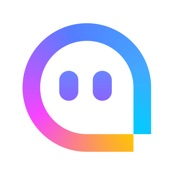应用程序正常初始化失败的解决方法
应用程序正常初始化(0xc00000ba)失败的症状:无法正常启动杀毒软件、防火墙、QQ聊天软件等;
导致应用程序正常初始化失败的原因分析:
出现(0xc00000ba)的错误代码表示系统无法正常调用ws2_32.dll动态连接库文件导致的,ws2_32.dll是Windows Sockets应用程序接口,它向系统提供网络应用程序的接口支持,某些病毒木马为了达到禁止杀毒软件和防火墙启动的目的,在杀软目录或System32 目录下创建一个假的傀儡ws2_32.dll,该文件与正常文件名一模一样,但内部数据与系统需要的ws2_32.dll文件完全不同,软件在启动时无法正常调用处于System32目录下的ws2_32.dll文件,从而报出导致应用程序正常初始化失败的错误提示;
应用程序正常初始化失败,应用程序初始化失败的解决办法:
第一步:打开“我的电脑”,点击上方的“工具”菜单,选择“文件夹选项”,点击“查看”选项卡,下拉滑动条,去掉“隐藏受保护的操作系统文件(推荐)”和“隐藏已知未见类型的扩展名”前面的勾,再将“显示所有文件和文件夹”选中(圆圈中打上点),点击“确定”退出;
第二步:在杀毒软件目录下查找或搜索“ws2_32.dll”文件,将“ws2_32.dll”删除即可;
第三步:假如系统提示无法删除ws2_32.dll文件,请在“ws2_32.dll”当前目录中查找是否有文件名为“1.”的文件(该文件是通过DOS下创建的非法文件名,在系统下是无法识别的,所以导致无法识别ws2_32.dll文件的路径,从而无法删除);
第四步:删除“1.”文件夹,首先点击“开始”菜单,打开“运行”,输入“cmd”后按下回车键,在打开的“命令提示符”中输入“1.”文件的所在目录,例如:C:Program Files360360sd1..,切记最后要以“.”结尾(也就是说1后面两个点,一个斜杠)然后按下回车键,即可将“1.”文件夹删除;
第五步:假如使用第四步的办法依然无法删除“ws2_32.dll”,请下载使用“文件粉碎机”将“ws2_32.dll”和“1.”文件夹粉碎即可;
总之,解决应用程序正常初始化失败,应用程序初始化失败的问题,需要删除病毒木马在杀毒软件中创建的假“ws2_32.dll”文件即可;